一目見てわかるように調整する
こんばんは、くまごろうです。
前回に続きまして、グラフをわかりやすくする基本的なコツをお伝えします。
前回のグラフ

ま、これでも伝わるといえば、伝わります。
でも、もう少しだけがんばってみましょう。
その少しの頑張りで格段に伝わるようになります^^
よりわかりやすくするためのポイント
- タイトルでグラフが伝えることを短くまとめる
- 棒グラフ自体に存在感を出す
- 強調したいところだけキャプションをつける
では、この3つを意識して、グラフを手直ししてみます。
手直ししたグラフ

いかがですか?
それでは変えたポイントを1つずつお話します。
1.タイトルでこのグラフが伝えたいことをまとめる
今回は1位の盛岡市を全国平均と比較したときの大きさを強調してみました。見てもらう人に伝えて「そうなんだぁ」と思ってもらいたい点にフォーカスし、タイトルを書いています。
他に書きたいこと、伝えたいことがあっても、グッとこらえて1つに絞ると、より伝わりますよ。
2.出典はX軸の説明へ移動
1つ前のグラフではタイトルにあった「出典」をX軸の下にもってきています。
見てもらうひとに、タイトルで言いたいことにフォーカスしてほしいです。なので「出典」をどうにかしないといけません。
だからといって、出典や調査の情報を省くわけにはいきません。
ということで、持ってきたのはX軸の下です。
ここならひと通りグラフを見てもらって「で、出元はどこ?」と思った時に目にもとまりやすいです。
3.グラフの存在感を厚くする
あまりにも空白が多いのと、絵的にアンバランスな印象を受けます。
たとえタイトルで「多い」とか「大きい」という形容詞を使ったり「○○倍」と強い定量的な言葉を使っても説得力に欠けます。
なので、棒グラフならば太く、折れ線グラフならば線を太くして、情報の存在感を厚くします。
4.強調したい数字だけキャプションをつける
Excelのデータラベル機能では、すべての要素に数字が表示されてしまいます。
これはこれで使うケースもありますが、フォントサイズ20pt以上を心がけていると、ごちゃごちゃして見づらくなります。
なので、数字で訴えかけたいところだけに、ラベルをつけます。
今回の場合は、全国平均と盛岡市のところだけにラベルをつけています。
こうすることでタイトルでいってることが、定量的にもそうなんだ!と受け手にも伝わります。
最初に作ったグラフと、できあがったグラフを載せます。
★一番最初に作ったグラフ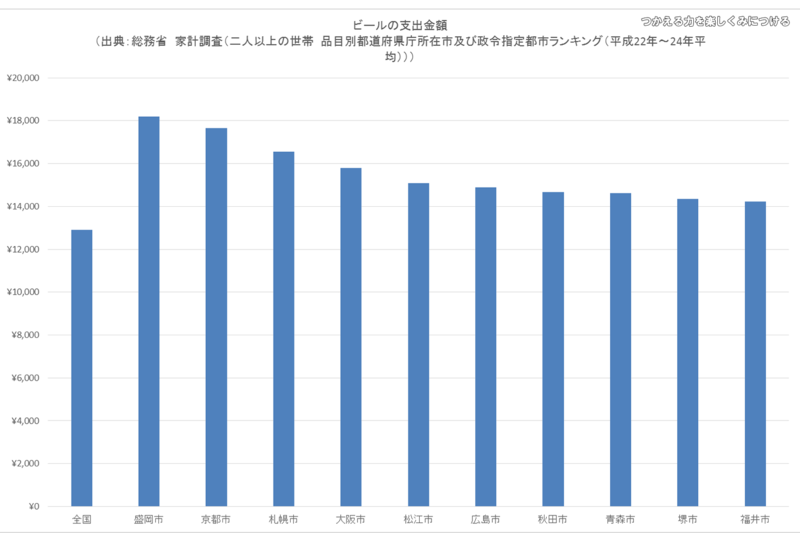
★できあがったグラフ

2つとも同じ情報をグラフにしています。
でも、いかがですか?一目見た時の違い、大きいですよね。
ちょっとしたことに気をつけるだけで、情報は伝わりやすくなります。
相手に伝わりやすくなると、コミュニケーションの手間が省けるので、本当に話し合うべきことに時間を振り向けます。そうすると、さらに時間が有効に使えるので、仕事のアウトプットの質も、よりよくなります。
だから、わかりやすく伝えることに気をつけるって、大事だなあと僕は思います。
今回のまとめです。
まとめ
- タイトルでグラフが伝えることを短くまとめる
- 棒グラフ自体に存在感を出す
- 強調したいところだけキャプションをつける
次回からはいったんExcelから離れて、プレゼンテーションのスライドづくりの基本に入っていきますー。